Gradle - это мощная система автоматической сборки, которая используется для сборки и управления проектами в Android Studio. Она предлагает гибкую конфигурацию и широкий набор функций, чтобы упростить процесс разработки приложений.
В этом подробном руководстве мы рассмотрим основы настройки Gradle в Android Studio, чтобы вы могли эффективно использовать его возможности и управлять вашим проектом. Мы покажем, как настроить зависимости, изменить версии SDK, добавить плагины и многое другое.
Перед началом работы убедитесь, что у вас установлена последняя версия Android Studio. Если нет, обновите его, чтобы получить все новые функции и исправления ошибок. Теперь давайте начнем настраивать Gradle и увеличивать вашу продуктивность в разработке Android-приложений.
Установка Gradle в Android Studio
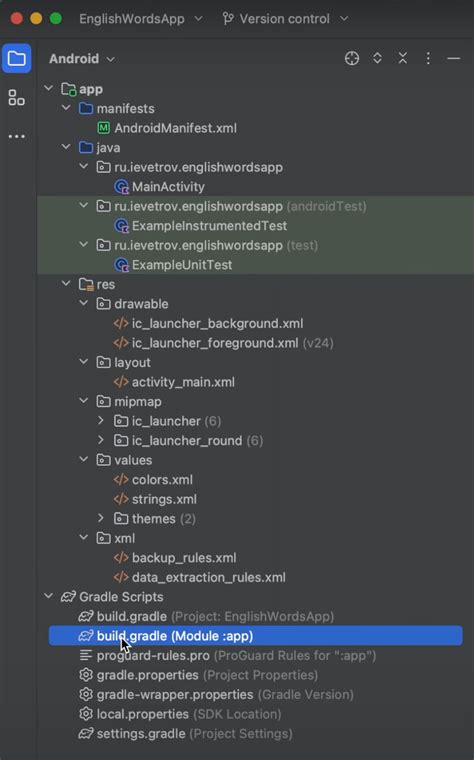
Gradle в Android Studio поставляется с установкой IDE. Если вы не установили Gradle вместе с Android Studio или хотите обновить его, следуйте инструкции:
Шаг 1: Откройте Android Studio и перейдите в «File» -> «Settings» (или «Preferences» на macOS).
Шаг 2: В настройках перейдите к разделу «Build, Execution, Deployment» -> «Gradle».
Шаг 3: Выберите «Gradle home» в разделе «Gradle» и нажмите «Use default gradle wrapper».
Шаг 4: После этого Android Studio автоматически загрузит последнюю версию Gradle. Если нужно установить определенную версию, выберите «Use local gradle distribution» и укажите путь к ней.
После установки Gradle вы можете начать использовать его в проектах Android Studio. Gradle упрощает разработку приложений за счет управления зависимостями и сборкой проектов.
Создание и настройка файла build.gradle
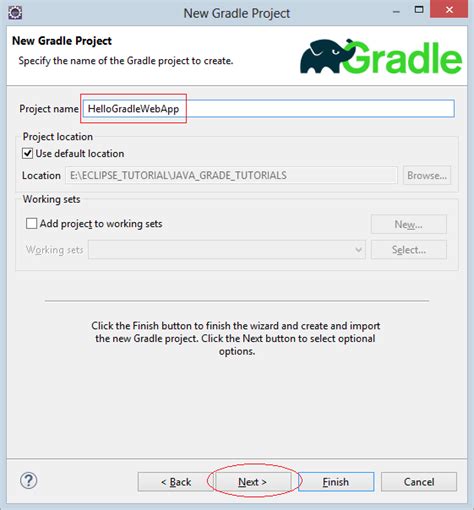
1. Создайте файл build.gradle
Файл build.gradle создается автоматически при создании нового проекта Android Studio. Он находится в корневой папке проекта и имеет две версии: один для уровня проекта и другой для уровня модуля.
Файл build.gradle имеет простую структуру, которая состоит из блоков настроек и зависимостей. Вот базовая структура файла build.gradle для уровня модуля:
| Элемент | Описание |
|---|---|
| apply plugin: 'com.android.application' | Указывает, что модуль является приложением Android |
| android { ... } | Блок настроек для модуля Android |
| dependencies { ... } | Блок зависимостей, содержащий внешние библиотеки и модули |
Настройка модуля Android
Блок настроек Android содержит параметры для настройки модуля Android, такие как компиляция SDK, минимальная и целевая версии Android, подпись приложения и другие. Вы можете настроить эти параметры под свои проектные требования.
Добавление зависимостей
Зависимости используются для добавления внешних библиотек и модулей в проект. Вы можете добавить их в блок dependencies, используя синтаксис Gradle. Каждая зависимость обычно имеет группу (group), имя (name) и версию (version). Например:
dependencies {
implementation 'com.squareup.retrofit2:retrofit:2.9.0'
implementation 'com.google.android.material:material:1.4.0'
}
В данном примере мы добавляем две зависимости: Retrofit и Material Design Library.
5. Синхронизация и сборка проекта
После изменений в файле build.gradle необходимо синхронизировать проект с Gradle и выполнить сборку. Для этого щелкните правой кнопкой мыши на файле build.gradle и выберите "Sync Project with Gradle Files" и "Rebuild Project".
Работа с зависимостями и плагинами в Gradle
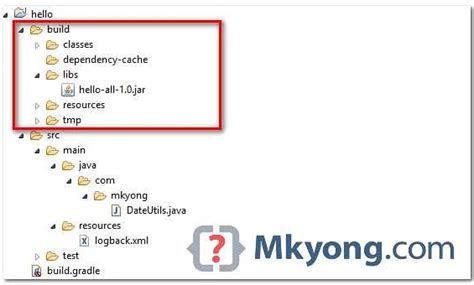
Для работы с зависимостями и плагинами в Gradle используются файлы с расширением ".gradle" в папке проекта. В них можно описать все зависимости и плагины, которые Gradle загрузит при сборке проекта.
Для добавления зависимости в Gradle используется "implementation" или "api", с указанием библиотеки и версии. Например:
dependencies {
implementation 'com.google.android.material:material:1.2.1'
implementation 'androidx.appcompat:appcompat:1.3.0'
Плагины в Gradle используются для настройки сборки приложения и создания отчетов. Для добавления плагина нужно указать его идентификатор в разделе "plugins". Например:
plugins {
id 'com.android.application'
id 'kotlin-android'
}
Кроме того, в Gradle есть различные конфигурации зависимостей, такие как "implementation", "compileOnly", "testImplementation" и другие. Эти конфигурации помогают определить, как и когда использовать зависимости. Например, зависимость с конфигурацией "testImplementation" доступна только для тестирования приложения.
Настройка сборки и запуска проекта в Gradle
После настройки Gradle в Android Studio необходимо настроить сборку и запуск проекта. Для этого необходимо выполнить следующие шаги:
| Шаг 1: | Откройте настройки проекта, нажав на значок "File" в верхней панели Android Studio и выбрав "Settings". |
| Шаг 2: | В открывшемся окне настройки проекта выберите "Build, Execution, Deployment" в левой панели и выберите "Compiler" во вкладке "Build Tools". |
| Шаг 3: | Установите флажок "Build project automatically", чтобы автоматически собирать проект при изменении файлов. |
| Шаг 4: | Перейдите во вкладку "Instant Run" и убедитесь, что флажок "Enable Instant Run" установлен. |
| Шаг 5: | Нажмите "OK", чтобы сохранить настройки проекта. |
| Установите максимальное количество потоков сборки | Измените максимальное количество потоков сборки в настройках Gradle под свою систему. Это может ускорить процесс сборки. |
| Используйте локальные репозитории | Создайте локальные репозитории для хранения зависимостей. Это ускорит сборку проекта, так как зависимости будут загружаться из локального репозитория. |
Следуя этим советам, вы сможете оптимизировать сборку и улучшить производительность вашего проекта с помощью Gradle.
